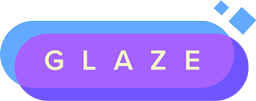日本語:Glazeとは || FAQ || WebGlazeについて || ユーザーマニュアル
Glaze ソフトウェアユーザーガイド
Glazeにようこそ!このユーザーガイドでは、Glazeを使って芸術作品を守るためのステップを説明します。 このガイドは、ユーザーの皆さんの声を反映して随時アップデートしていきます。
Glazeをご利用になられる前に、必ず、Glazeに関するページからリスクと制限についてを読んでください。 万一、問題が発生した際にはバグリポートをオンラインフォームから英語で報告してください。
Glazeご利用の手順
Glazeを始めてインストール際には、いくつかの機械学習ライブラリと事前学習済みモデルのインストールが必要です。 このインストールには少々時間がかかりますので予めご了承ください。 海外からアクセスしている場合、特に時間を要します。ご理解ください。 これらのライブラリとモデルのインストールは、始めにインストールするだけで、Glazeアプリのアップデートの際には再度インストールは不要です。 Glazeのインストール終了したら、下記の手順に従ってください。
オンラインに作品をアップロードする前に必ず、最後のステップとしてGlazeを施してください。 イメージをリサイズ、ファイル形式を変換、電子透かし等をする場合は、Glazeを実行する前に必要な作業を行ってください。 これによって、Glazeの保護効果を最大限にすることができます。
Windows GPUを使ってGlazeを実行する手順: GlazeをWindows GPUで実行する場合、このリストにあるNVidiaのGPUの一つを使っていることを必ず確認してください。 PyTorch ML ライブラリには、NVidia GTX 1660/1650/1550 GPUで浮動小数点演算の不具合が確認されています。 このGPUをご使用の場合、Glazeがイメージ全体が黒くなったり、同様の結果を出力してしまう可能性があります。予めご了承ください。 最低 3.6G以上のGPUメモリが必要です。互換性のあるGPUを使っている場合は、NVidia CUDA Toolkitを、このオフィシャルサイトからダウンロードしインストールしてください。 CUDA ToolkitがインストールされるとGlazeは自動的にご使用のGPUで起動します。ご理解ください。Glaze化のプロセスには大量のGPUメモリが必要です。 Glaze開発に、GPUドライバを組み込む開発時間が無いため、NVidiaがオフィシャルに提供するドライバに依存しなければなりません。
Step 1: 作品を選択。 イメージのプレースホルダーに作品イメージファイルを一つずつドラッグアンドドロップするか、“Select…”ボタンを使って複数ファイルを選択してください。
Step 2: Glazeパラメーター(設定値)を選択。
Intensity: “Intensity(強度)” とは、作品の“スタイルクローク”の強度を設定するものです。 この値が高いと、作品の保護効果が高まりますが、より目に見える変化が加えられる結果を引き起こします。 Glazeが作品に変動を加えることで、AIモデルが作品の芸術スタイルを認識しにくいものにして、模倣することを難しくします。 Glazeアプリは、最初に入力するイメージを解析し、そのスタイルにとって十分な保護となる一番低いIntensityレベルを予測します。 もちろんデフォルト設定以上の強度レベルになるMedium(中)やHigh(強)レベルのIntensityをご自身で選択していただくことも可能ですが、Glaze効果が目に見える結果となる可能性があります。
Render quality: “Render quality(レンダー質)” は、Intensityレベル設定に合わせて最適なスタイルクロークを検索するための処理時間を表します。 Render 設定が長いとより良い結果になりますが、処理時間も長くなります。 一番高いRender設定をすると、イメージ処理に60分程の時間を要します。この結果はご使用のパソコンの性能にも依存します。 GPUは必要ではありませんが、処理時間をかなり短くすることができます。
Step 3: プレビューまたは処理。 イメージをアップロードしパラメーターを設定したら、“Preview”からGlazeの処理結果を確認することができます。 Previewを使えば、Glazeがどのような変更を施すか予め見ることができ、必要に応じてレンダリング処理をする前に強度設定を変更する等、調整することができます。 Previewで表示される結果は最終のものではありません。ご注意ください。 設定等、確認が終わったら”Run”をクリックしてGlazeを実行してください。 処理が終了すると “output directory” に同じファイル名で保存されます。
注意事項: Glaze保護はいろいろな作品スタイルによって違う結果となります。 キャラクタデザインやアニメーションアート等のスタイルは、他のスタイルより保護が脆弱になります。 "スムーズ”な表面の作品スタイルであることが理由です。このようなスタイルの場合はIntensityをLowか低めに設定してください。 作品イメージがGlazeによって変更された後、Glazeは効果結果を確認し、十分な保護にならない場合は警告メッセージを表示します。
問題とフィードバック: オンラインフォームを使ってGlazeをご利用になった感想をお聞かせください。 不具合に関しては、バグ報告フォームをご利用ください。
Glaze実行に関するよくある質問
Glazeがイメージでエラーが発生したというメッセージを表示します。どうしたら良いでしょうか? Output フォルダの error.txtでエラーの内容を確認してください。 Glazeで頻繁に起こるエラーは十分な保護ができていない場合です。このエラーが起こった場合は、もう一度Glazeを実行してください。 エラーが解決しない場合は、Intensity設定を変更するか、Render品質の設定を変更してGlazeを実行してみてください。 前述の通り、作品のスタイルによっては、Glaze保護の効果が薄くエラーになる時があります。
同じIntensity(強度)設定にも関わらず、その効果が違うのはどうしてですか? 同じIntensity設定でピクセルでの変更は大きく、その結果、作品のスタイルによって、Glaze効果の結果が違った結果を引き起こします。 例えば、スムーズな表面やくらい表面の作品いついては変化がより顕著に見えます。
保護効果が十分かどうか、どのよううに判断すれば良いですか? Glazeの保護効果が完璧かどうかは、作品を模倣しているAIモデルをそれぞれ開発して確認するしか方法が無いため、保護効果を予測することはとても難しいことです。 今現在、悪意を持った目的にも使われかねないため、同様の保護効果評価ツールを開発する予定はありません。
Glazeはどのくらいのパソコンリソースを使いますか? Glazeは5GBメモリとかなりのCPUリソースを必要とします。今後、必要リソースを下げるよう取り組んでいます。
コンピュータでメモリ不足という警告が表示された場合はどうしたら良いですか? ご使用のパソコンの搭載メモリ容量が9GB以下の場合、Glazeがレンダーに要する時間が長くなる可能性があります。 使っていない他のアプリケーションを終了してメモリのリソースを解放することで改善する場合があります。 搭載メモリ容量が5GB以下のパソコンでGlazeを実行することはお勧めできません。 Glazeの必要メモリ容量を軽減させるために取り組んでいます。
Glazeで作品を処理すると、毎回同じ処理結果になりますか? 同じ結果にはなりません。作品の原画と設定で毎回違った処理結果になります。
Glazeを二回施すことで保護が強化されますか? 保護は強化されず、逆に保護効果に害を及ぼす結果になります。 現時点で保護強度を上げる方法は、Intensity(強度)レベルや、Render quality(レンダー質)をを上げるのみです。
他のオペレーティグシステム(Linux、iOS、Android)でGlazeを使えますか? 現時点で使えるオペレーティングシステムはWindowsとMacOSのみです。 Linux上にWindowsの仮想マシンをインストールしてGlazeを利用することは可能です。
Glazeをアンインストールするにはどうしたらよいですか?
W将来アンインストーラーを提供する予定です。
現時点では、システム内にインストールされた “.glaze” という非表示フォルダ内にダウンロードされたファイルがあります(詳細は下記参照)。
リソースファイルのみを削除して再度ダウンロードする場合は、 “.glaze” フォルダを削除してからGlazeアプリを再起動してください。
必要なファイルが自動的にダウンロードされます。
Glazeアプリと関連ファイルを完全に削除したい場合は、Glazeアプリを削除して、”.glaze”フォルダを全て削除してください。
告知: Glazeインストール時に、リソースをホスティングするためによく使われるプラットホーム、HuggingFaceというプラットホームからいくつかのファイルをダウンロードします。 ダウンロードされたファイルが本物で、不正アクセスで改竄されていないことを確認するために、チェックサムを使って確認しています。 しかし、HuggingFaceではなく、University of Chicagoサーバーからのダウンロードを希望される場合は、ダウンロードスピードは遅くなりますが、提供することは可能です。 ご希望の場合は別途メールでお問い合わせください。